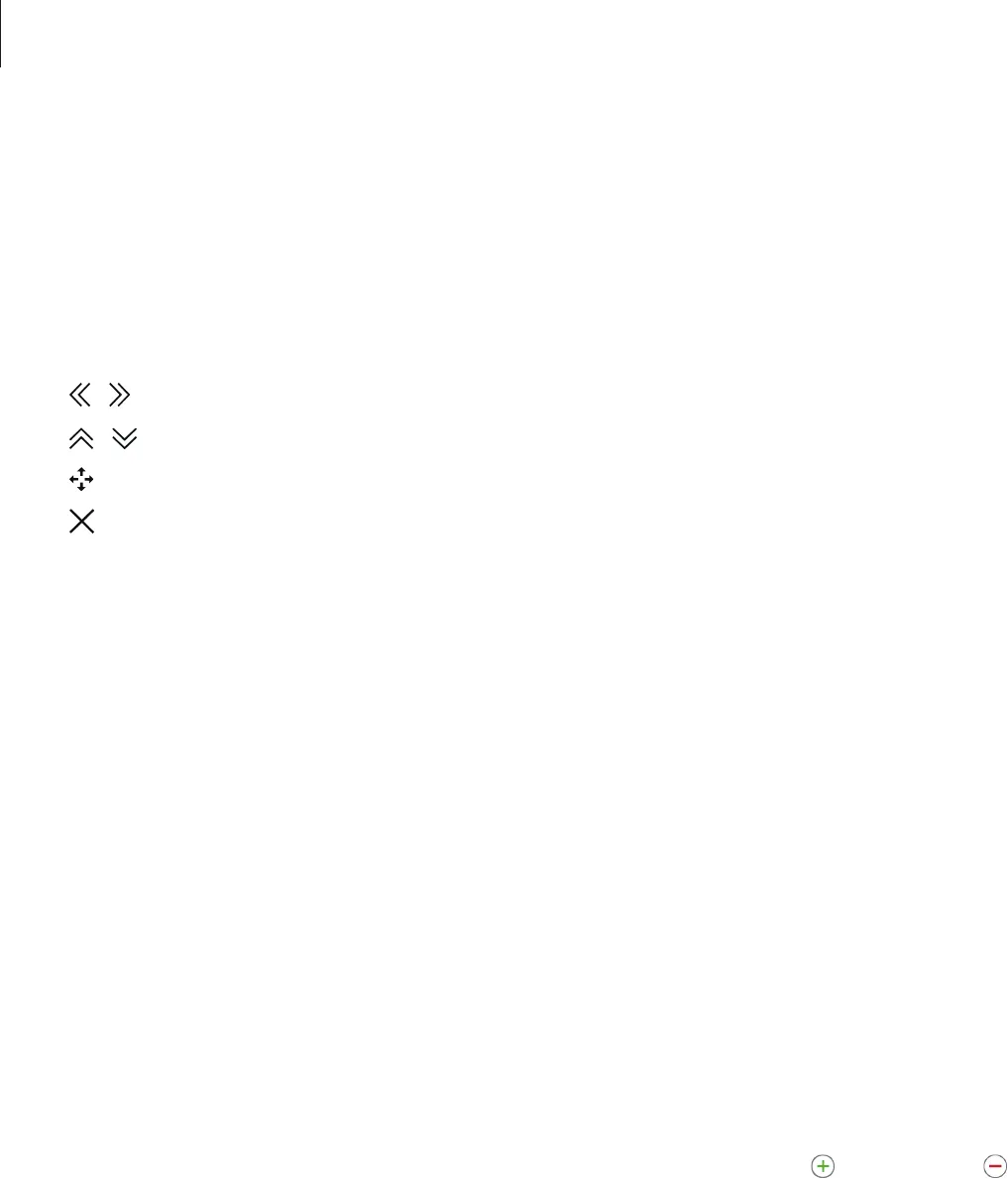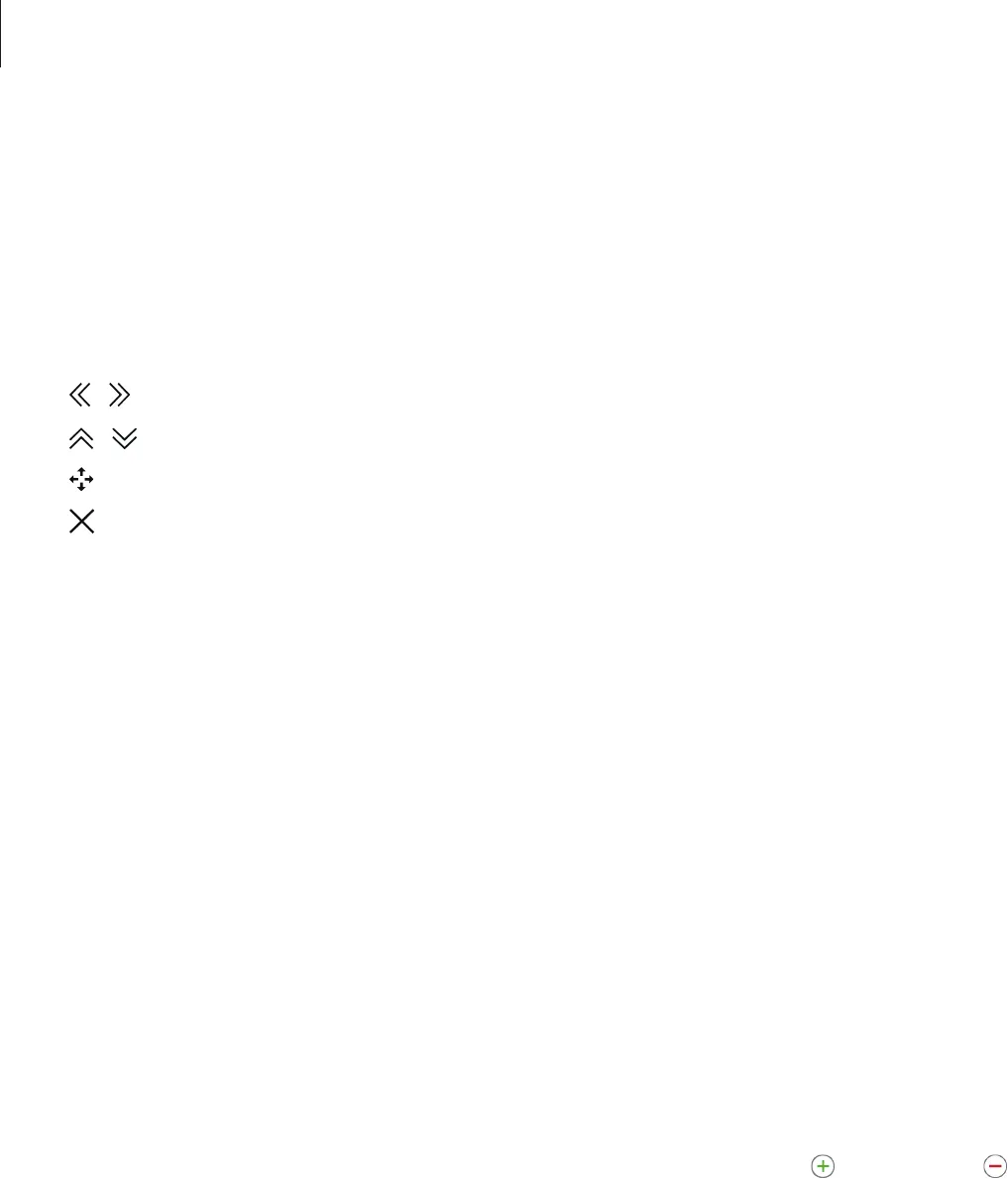
Usnadnění
193
Používání kurzoru
V pomocném menu klepněte na položku
Kurzor
. Na obrazovce se zobrazí kurzor a oblast, ve které
lze kurzor ovládat. Obrazovku můžete ovládat pomocí malých pohybů prstu po dotykové oblasti.
Potažením prstu po dotykové oblasti můžete pohybovat kurzorem. Chcete-li vybrat položky pod
kurzorem, klepněte na obrazovku.
Použijte následující možnosti:
•
/ : Vybere položku nebo roluje na obrazovce doprava nebo doleva.
•
/ : Roluje po obrazovce nahoru nebo dolů.
•
: Přesunout oblast dotyku do jiného umístění.
•
: Zavřít oblast dotyku.
Chcete-li změnit nastavení kurzoru, otevřete obrazovku Aplikace, klepněte na
Nastavení
→
Zařízení
→
Usnadnění
→
Obratnost a interakce
, klepnutím na přepínač
Pomocné menu
tuto
funkci aktivujete, klepněte na
Pomocné menu
a použijte možnosti včásti
NAST. TOUCHPADU A
KURZORU
.
Používání rozšířených pomocných menu
Nastavte zařízení na zobrazení rozšířených pomocných menu pro vybrané aplikace. Například když
spustíte položku
Galerie
, zobrazí se na pomocném menu funkce hledání a skládání.
Na obrazovce Aplikace klepněte na
Nastavení
→
Zařízení
→
Usnadnění
→
Obratnost a interakce
→
Pomocné menu
→
Pomocné plus
, klepnutím na přepínač vhorní části obrazovky tuto funkci
aktivujete a poté vyberte příslušné aplikace.
Úpravy pomocných menu
Tuto funkci můžete používat k úpravě menu v ikoně pomocné zkratky.
Na obrazovce Aplikace, klepněte na
Nastavení
→
Zařízení
→
Usnadnění
→
Obratnost a interakce
,
klepnutím na přepínač
Pomocné menu
tuto funkci aktivujete, klepněte na
Pomocné menu
a poté
klepněte na
Upravit
. Chcete-li přidat nebo odebrat menu, klepněte na položku nebo položku .